戴爾R530通過遠端管理口iDRAC配置RAID10、安裝配置作業系統及準備kvm環境(新)
阿新 • • 發佈:2018-11-08
一,環境說明
伺服器型號:DELL R530
硬體規格引數:48核心,64G記憶體,4*2T硬碟,磁碟陣列卡
作業系統發行版:CentOS Linux release 7.3.1611 (Core)
核心版本:3.10.0-514.el7.x86_64
網路拓撲:
本地計算機:192.168.13.105
宿主機1:
iDRAC地址:10.1.73.10
em3網絡卡:10.1.73.11
宿主機2:
iDRAC地址:10.1.73.15
em3網絡卡:10.1.73.16
規劃:
磁碟做RAID10
二,通過iDRAC遠端管理口配置RAID10、安裝作業系統 
圖2: 這裡是重新做RAID10,重灌系統,之前做的RAID5,所以這裡要先把之前的VD刪除,先選中要操作的條目,高亮(深藍色)表示選中,選中後按F2鍵,彈出選單,選擇Delete VD,同樣的操作刪除所有的VD;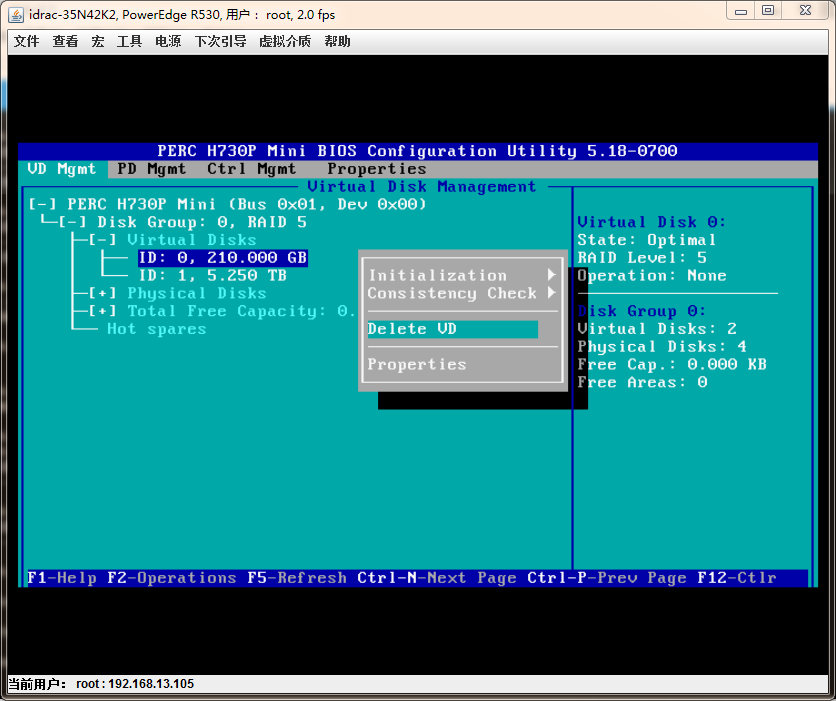 圖3:
VD全部刪除之後,高亮選中“No Configuration Present !”,按F2鍵,彈出選單列表,選中“Create New VD”,此時就開始要配置RAID10了;
圖3:
VD全部刪除之後,高亮選中“No Configuration Present !”,按F2鍵,彈出選單列表,選中“Create New VD”,此時就開始要配置RAID10了;
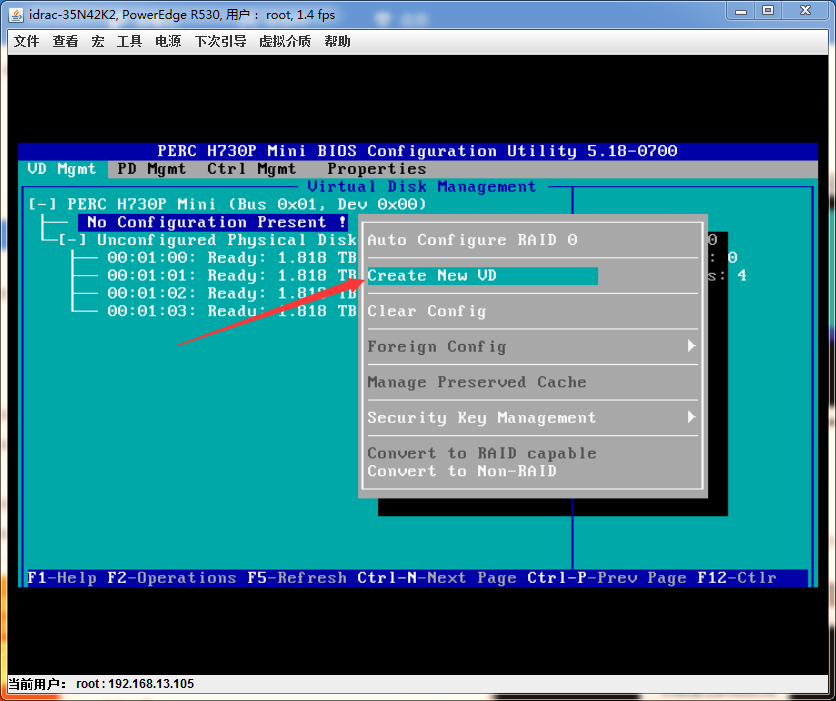 圖4:
彈出對話方塊:高亮RAID-0處,按回車鍵,可以顯示此時伺服器支援的RAID級別列表,如圖5所示。
圖4:
彈出對話方塊:高亮RAID-0處,按回車鍵,可以顯示此時伺服器支援的RAID級別列表,如圖5所示。
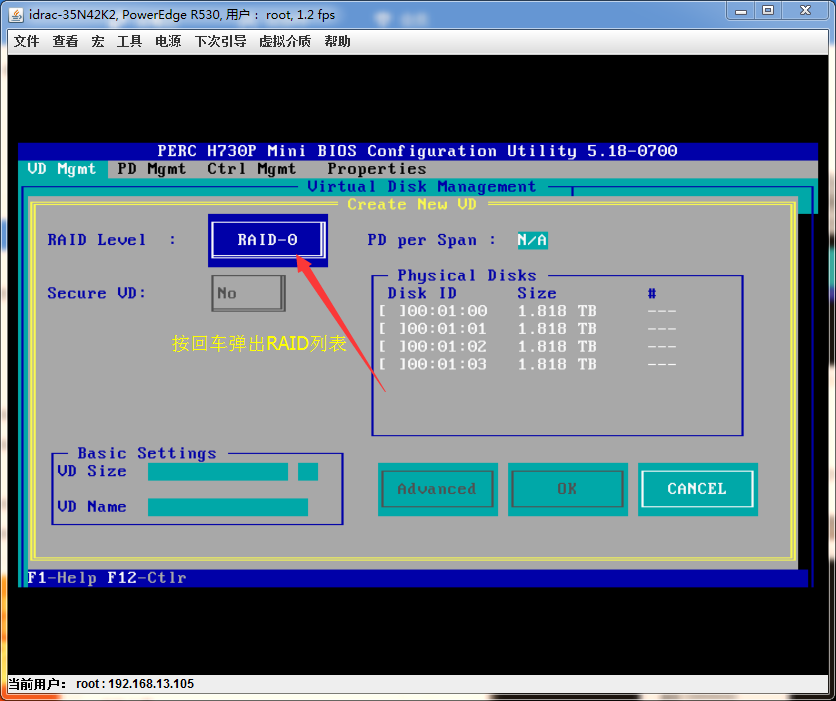
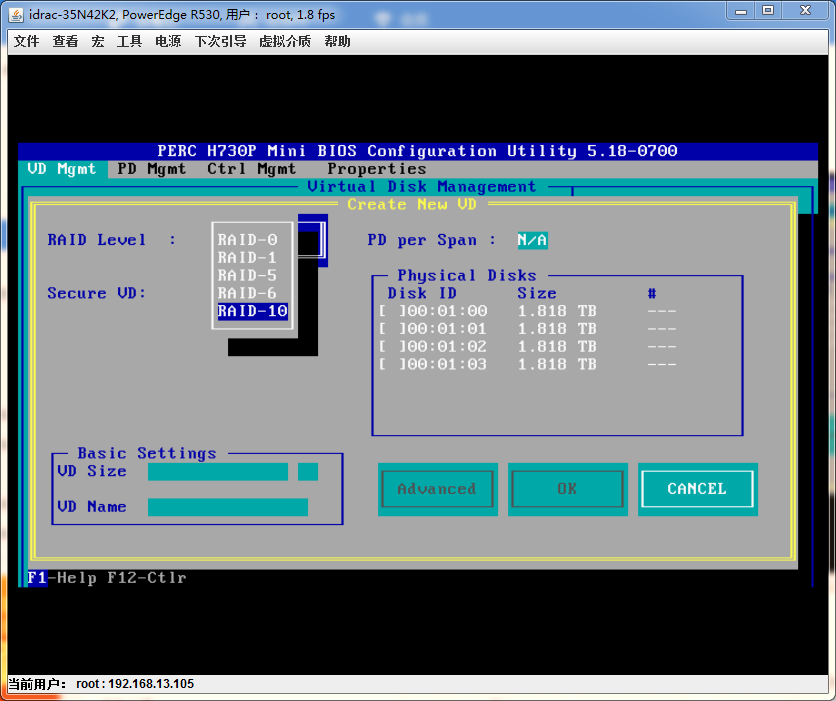
圖6: 將所有物理磁碟都勾選上,因為做RAID10最少需要4塊硬碟;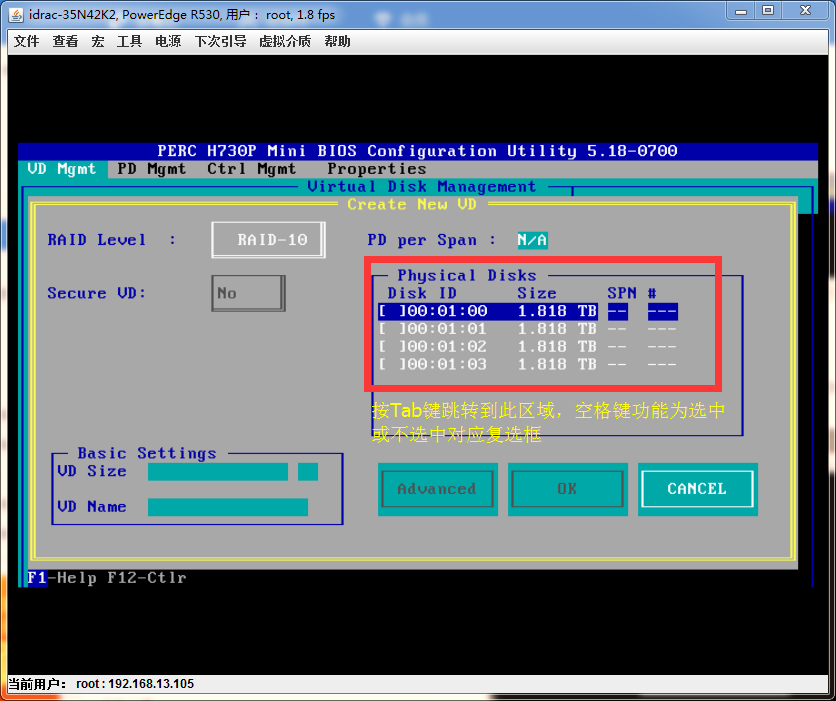 圖7:
勾選所有物理磁碟之後的樣子,在磁碟前面的複選框中都多了一個“X”符號;
圖7:
勾選所有物理磁碟之後的樣子,在磁碟前面的複選框中都多了一個“X”符號;
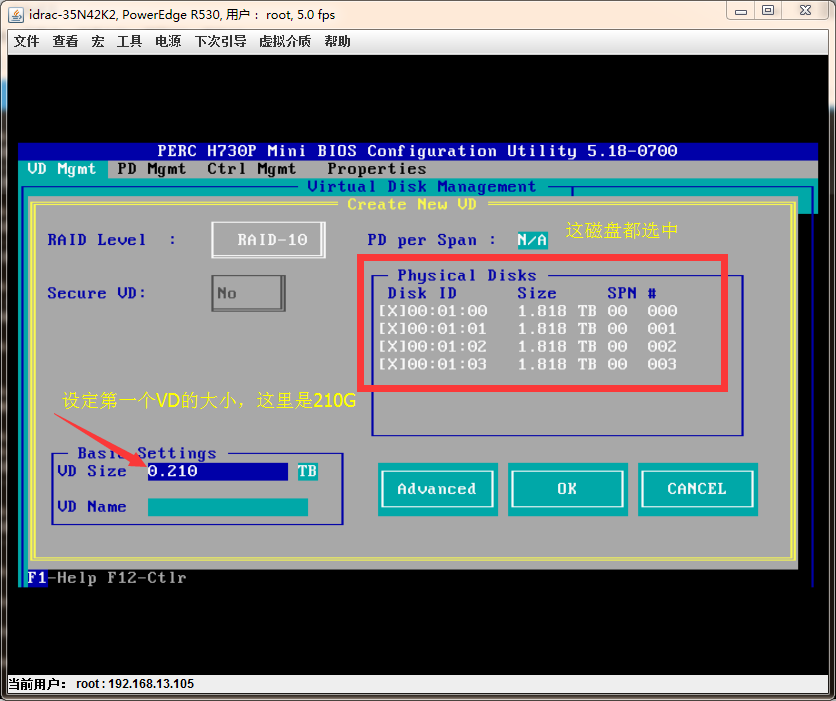 然後OK即可;
按照相同的操作接下來建立第二個和第三個VD;
圖8:
建立好之後如下圖所示,我這裡是建立了3個VD;
然後OK即可;
按照相同的操作接下來建立第二個和第三個VD;
圖8:
建立好之後如下圖所示,我這裡是建立了3個VD;
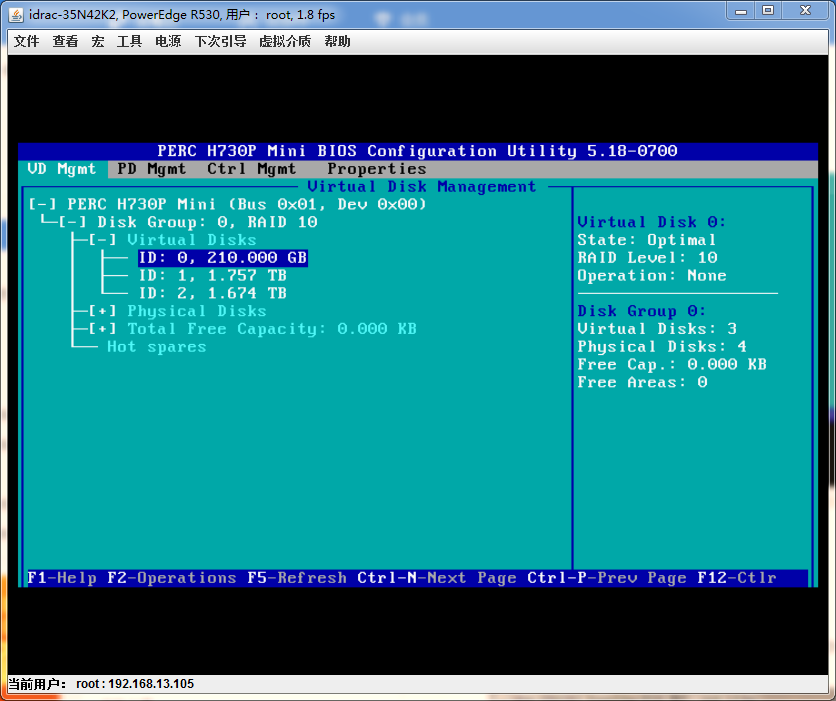 圖9:
RAID的VD初始化:
選中要配置的項---->按F2鍵--->Initialization--->Fast init
圖9:
RAID的VD初始化:
選中要配置的項---->按F2鍵--->Initialization--->Fast init
 圖10:
選擇yes
圖10:
選擇yes
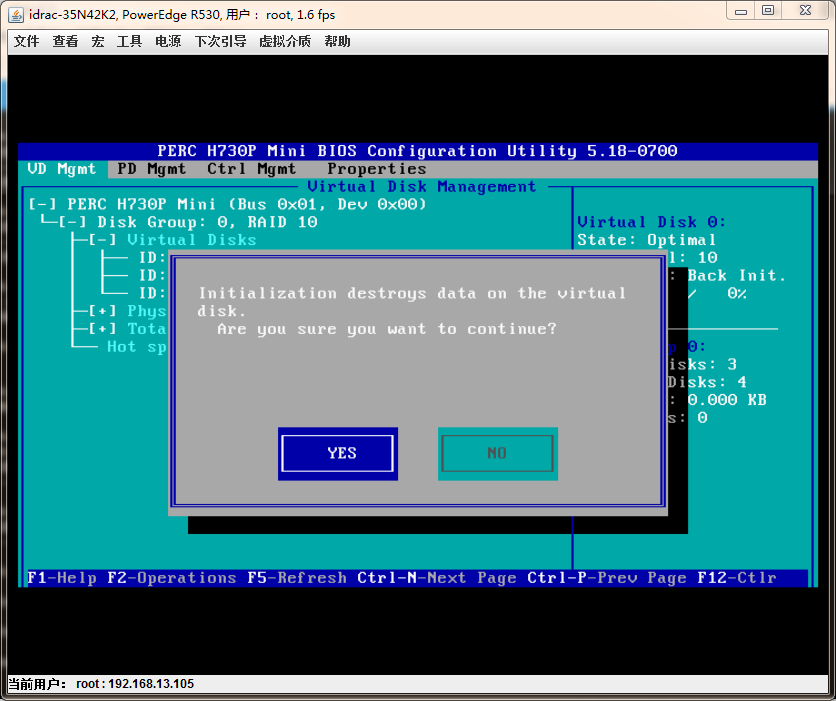 圖11:
選擇yes
圖11:
選擇yes
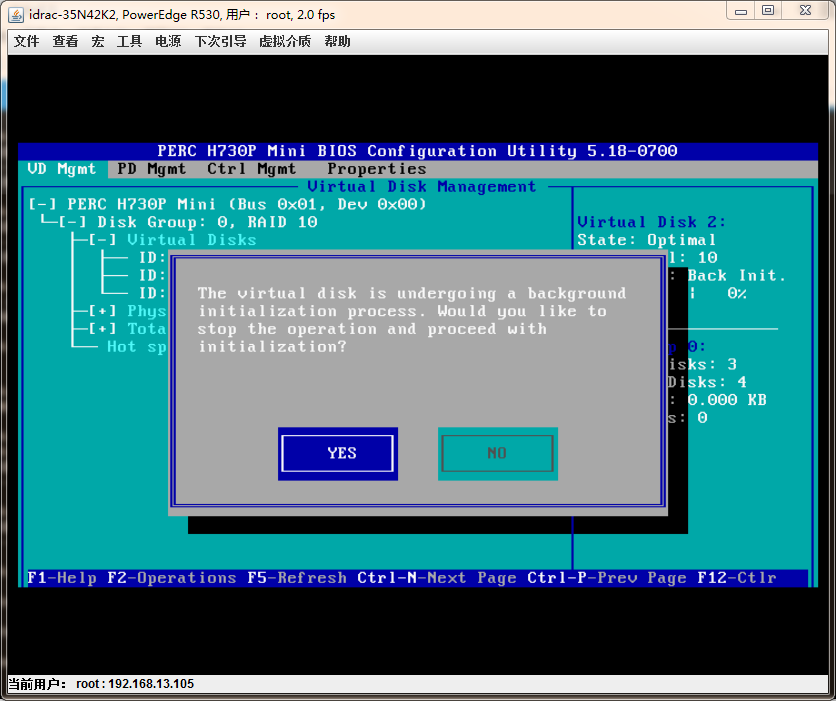 圖12:
回車鍵OK
圖12:
回車鍵OK
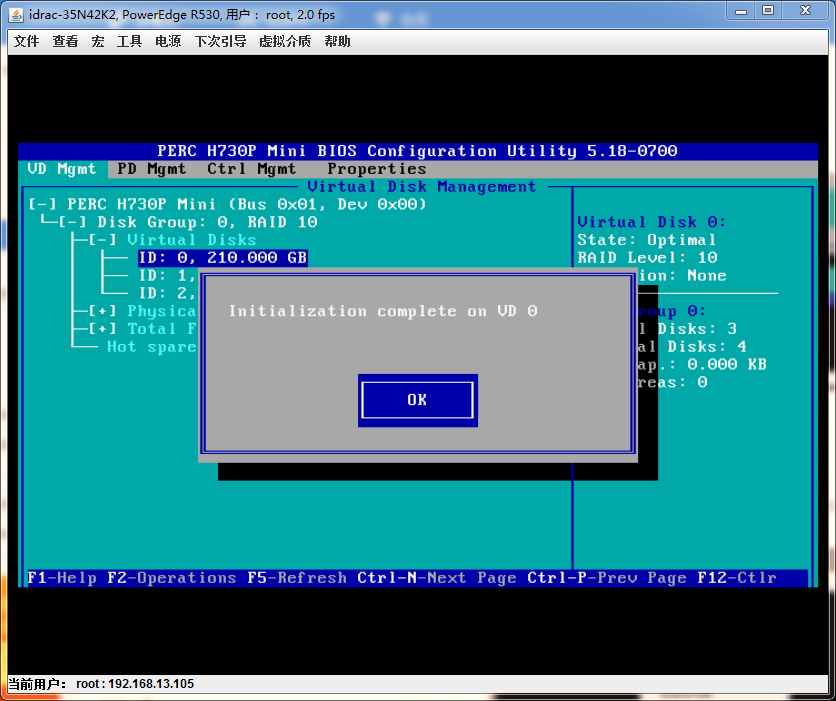 然後同樣的方法初始化VD1和VD2
配置完之後直接退出即可;Esc按鍵
圖13:
配置好之後,重啟一下伺服器:
然後同樣的方法初始化VD1和VD2
配置完之後直接退出即可;Esc按鍵
圖13:
配置好之後,重啟一下伺服器:
 圖14:
在圖1介面時按F2鍵進入System Setup介面,目的是檢視CPU虛擬化技術是否開啟,一般預設是開啟的,但為了保險起見,還是確認一下:System BIOS--->Processor Settings--->Virtualization Technology
圖14:
在圖1介面時按F2鍵進入System Setup介面,目的是檢視CPU虛擬化技術是否開啟,一般預設是開啟的,但為了保險起見,還是確認一下:System BIOS--->Processor Settings--->Virtualization Technology
 確認之後可以退出,然後一路Esc鍵就可以了,不需要重啟系統,因為我這裡伺服器是預設就已經啟動了,我這裡沒做修改;
確認之後可以退出,然後一路Esc鍵就可以了,不需要重啟系統,因為我這裡伺服器是預設就已經啟動了,我這裡沒做修改;
4,開啟虛擬控制檯掛載系統映象並安裝作業系統 虛擬控制檯--->虛擬介質選項卡--->連線虛擬介質--->對映CD/DVD...--->彈出視窗選擇--->OK 圖15:此處單擊“連線虛擬介質”之後才會出現圖16中的兩個"對映XXXX"條目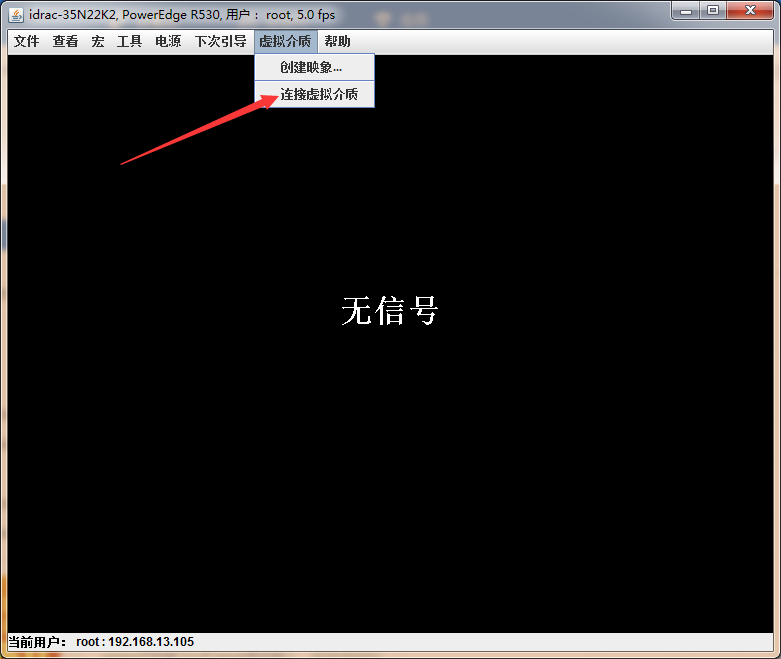 圖16:
圖16:
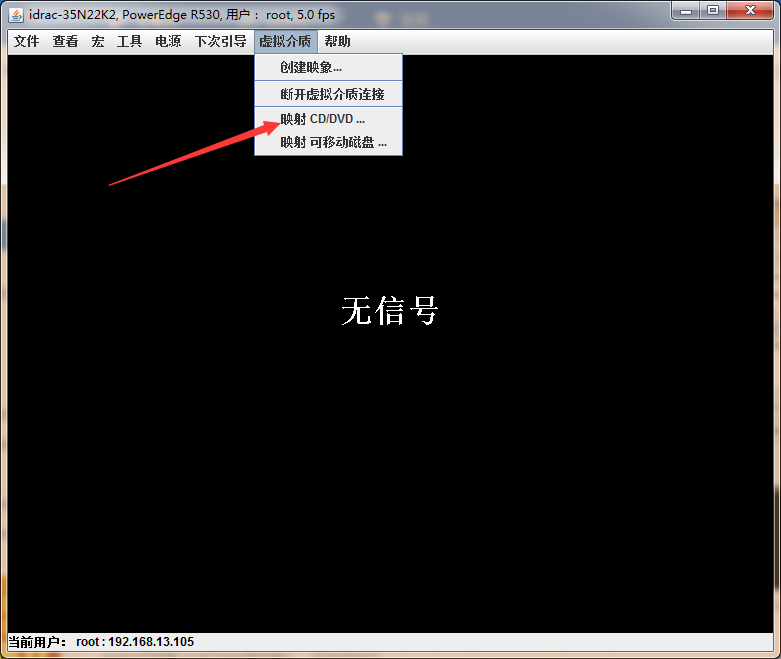 圖17:
圖17:
 圖18:
“下次引導”選項卡選擇如下(好像選擇"虛擬CD/DVD/ISO"也可以,但我這裡使用的截圖中所示),餐後重啟伺服器:
圖18:
“下次引導”選項卡選擇如下(好像選擇"虛擬CD/DVD/ISO"也可以,但我這裡使用的截圖中所示),餐後重啟伺服器:
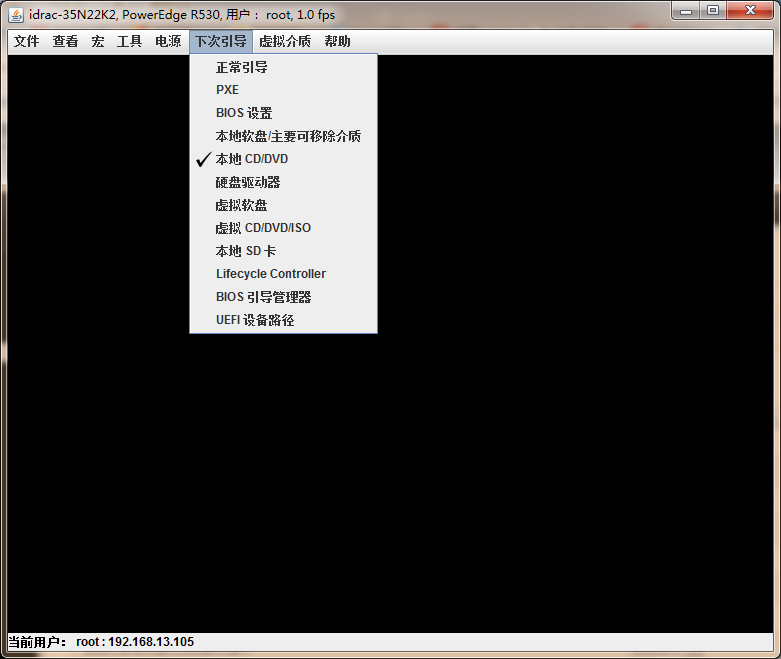 下圖回車之後要等待大概一兩分鐘吧:
圖19:
下圖回車之後要等待大概一兩分鐘吧:
圖19:
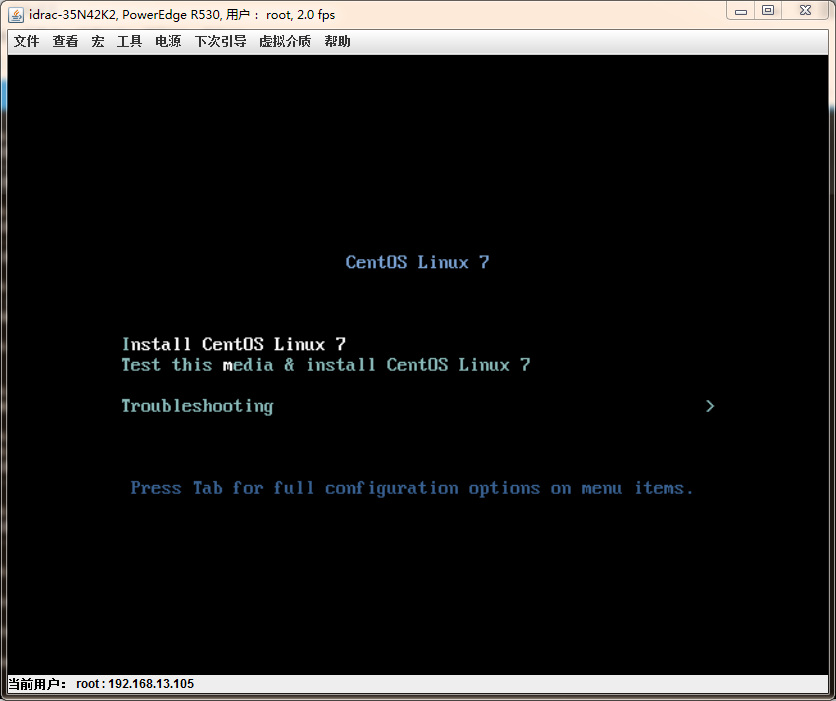 圖20:
圖20:
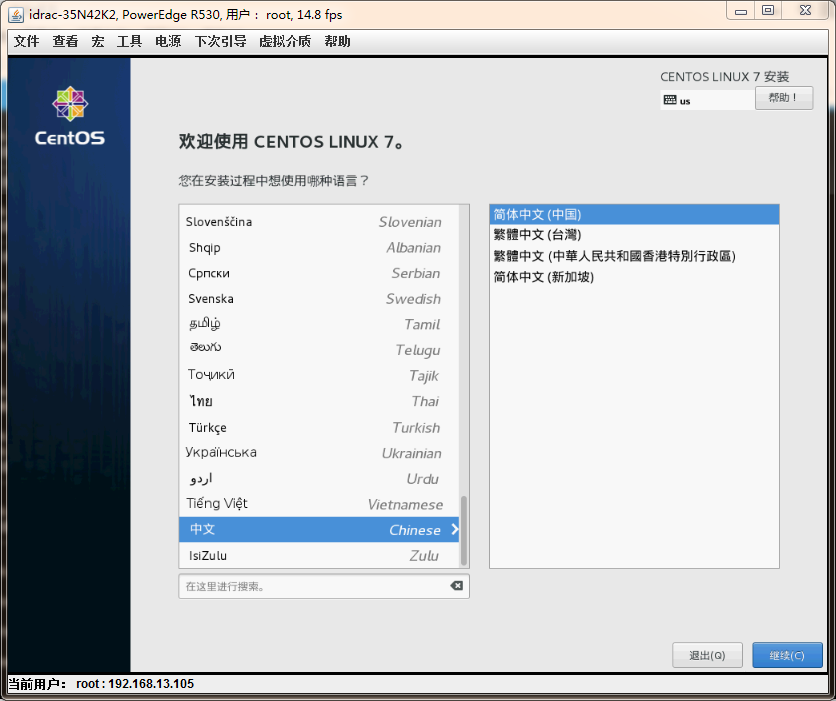 圖21:
圖21:
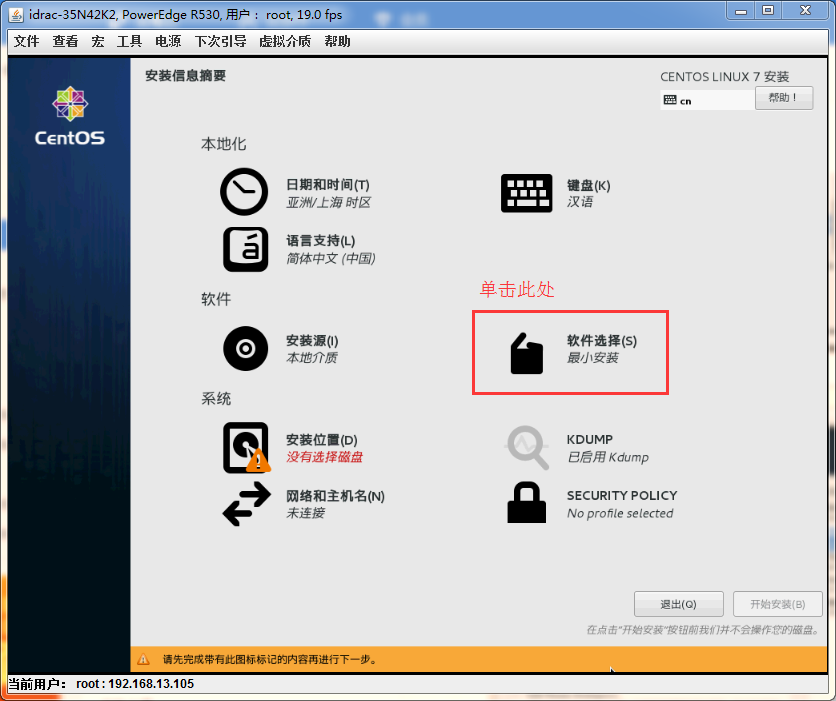 圖22:
圖22:
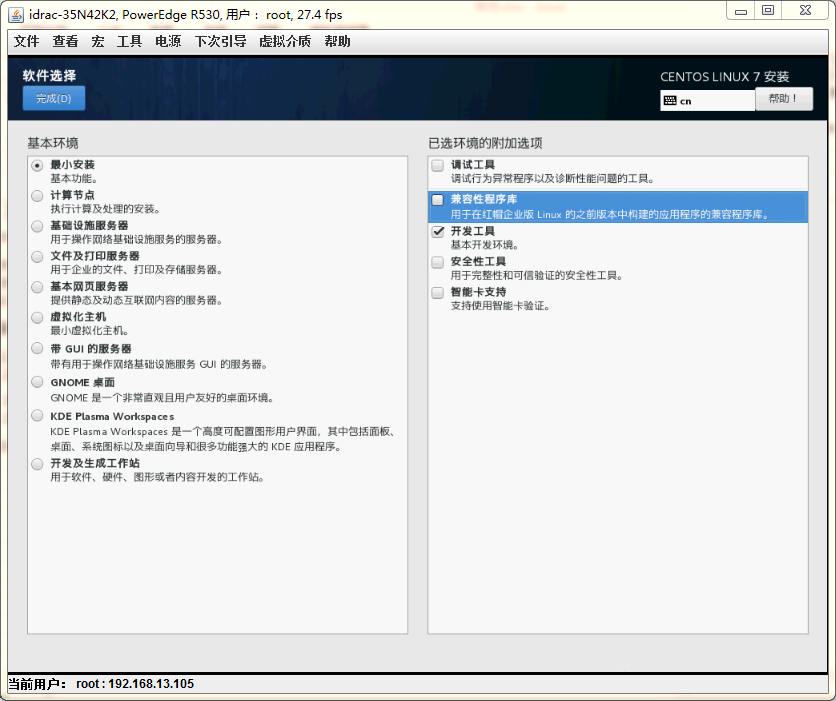 圖23:
圖23:
 圖24:
這裡將最小的VD(210G)作為根檔案系統的安裝磁碟,其他的兩個VD都作為資料盤來使用;
圖24:
這裡將最小的VD(210G)作為根檔案系統的安裝磁碟,其他的兩個VD都作為資料盤來使用;
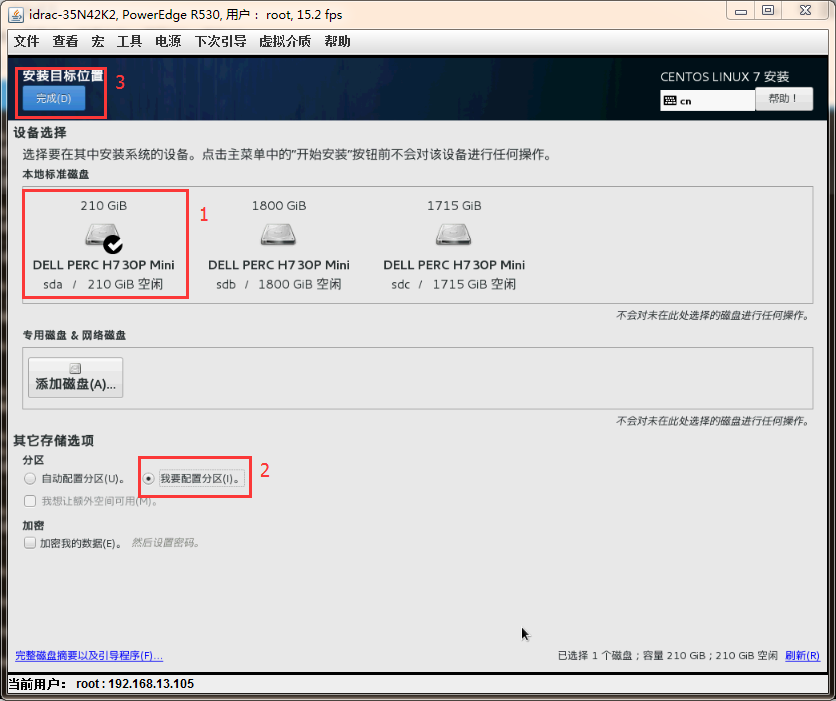 圖25:分割槽格式化
圖25:分割槽格式化
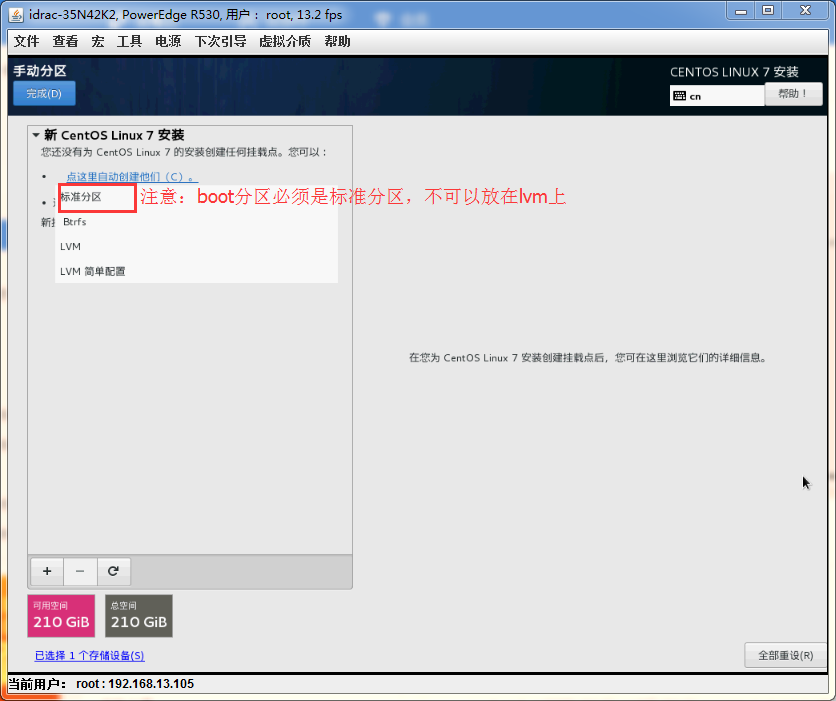 以下為分割槽資訊:
圖26:
以下為分割槽資訊:
圖26:
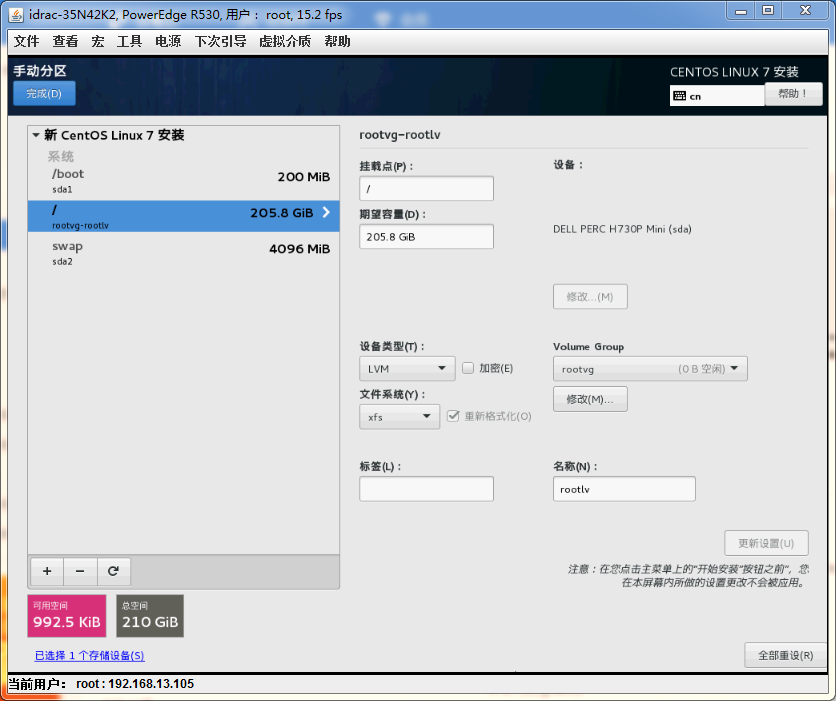 開始安裝即可;等待作業系統安裝完成;
到此伺服器作業系統安裝完成;
開始安裝即可;等待作業系統安裝完成;
到此伺服器作業系統安裝完成;
三,系統初始配置 1,配置網路 當前環境是隻有em3物理網絡卡接了網線,這一步配置是為了配置好之後可以使用xshell通過ssh連線過去,來使用複製貼上功能,方便操作: (1)配置網絡卡 # cd /etc/sysconfig/network-scripts/ # vi ./ifcfg-em3 TYPE=Ethernet BOOTPROTO=static DEFROUTE=yes PEERDNS=no PEERROUTES=no IPV4_FAILURE_FATAL=no IPV6INIT=no IPV6_AUTOCONF=yes IPV6_DEFROUTE=yes IPV6_PEERDNS=yes IPV6_PEERROUTES=yes IPV6_FAILURE_FATAL=no IPV6_ADDR_GEN_MODE=stable-privacy NAME=em3 #UUID=c678fab3-a456-4a28-975c-52708fe32600 DEVICE=em3 ONBOOT=yes IPADDR=10.1.73.11 NETMAK=255.255.255.0 GATEWAY=10.1.73.1 NM_CONTROLLED=no # systemctl restart network # ip a 4: em3: <BROADCAST,MULTICAST,UP,LOWER_UP> mtu 1500 qdisc mq state UP qlen 1000 link/ether 18:66:da:a7:73:72 brd ff:ff:ff:ff:ff:ff inet 10.1.73.11/24 brd 10.255.255.255 scope global em3 (2)配置宿主機的主機名: # hostnamectl set-hostname host1 (3)配置DNS伺服器(根據需要進行配置)
!!!ip地址配置好之後則通過xshell連線到物理機上,進行下面的操作: 2,資料盤分割槽格式化: (1)檢視本地磁碟列表 # fdisk -l (2)分割槽,使用parted命令: # parted /dev/sdb (parted) mklabel gpt (parted) mkpart primary 0% 100% (parted) print (parted) set 1 lvm on------這一步相當於fdisk裡面修改裝置ID一步,也就是改成LVM的標識8e (parted) quit # cat /proc/partitions # partprobe (3)LVM建立: # pvcreate /dev/sdb1 # vgcreate -s 4M datavg /dev/sdb1 # vgdisplay----這裡目的是檢視卷組包含的PE數量,用在下面一條命令中; # lvcreate -l 137663 -n datalv datavg # lvdisplay # mkfs -t xfs /dev/datavg/datalv meta-data=/dev/datavg/datalv isize=512 agcount=4, agsize=117963776 blks = sectsz=512 attr=2, projid32bit=1 = crc=1 finobt=0, sparse=0 data = bsize=4096 blocks=471855104, imaxpct=5 = sunit=0 swidth=0 blks naming =version 2 bsize=4096 ascii-ci=0 ftype=1 log =internal log bsize=4096 blocks=230398, version=2 = sectsz=512 sunit=0 blks, lazy-count=1 realtime =none extsz=4096 blocks=0, rtextents=0
3,掛載資料盤及配置自動掛載: # mkdir /data # mount -t xfs /dev/datavg/datalv /data # df -h 檔案系統 容量 已用 可用 已用% 掛載點 /dev/mapper/datavg-datalv 1.8T 33M 1.8T 1% /data # blkid---檢視裝置的UUID,用來配置fstab檔案 /dev/mapper/datavg-datalv: UUID="c976ae32-4a79-4e31-acda-7c3d1cb2ff98" TYPE="xfs" # vi /etc/fstab /dev/mapper/rootvg-rootlv / xfs defaults 0 0 UUID=2c0fc1ac-f29b-4b4c-85f3-bdac63abde36 /boot xfs defaults 0 0 UUID=47cc4cf1-2fa1-4c28-8707-16b017ed020b swap swap defaults 0 0 UUID=c976ae32-4a79-4e31-acda-7c3d1cb2ff98 /data xfs defaults 0 0 測試是否生效正常: # mount -a
4,建立資料盤下的目錄結構: # mkdir -pv /data/kvm/{imgs,os,templates} # mkdir -pv /data/{scripts,src}
5,上傳檔案 上傳ISO系統映象到 /data/kvm/os目錄下,作為本地yum源以及建立第一臺虛擬機器安裝作業系統使用; 上傳所有的元件安裝包和配置模板到 /data/src/目錄下; 上傳shell指令碼到 /data/scripts目錄下;
6,系統初始化配置 第一步: # sh -x /data/scripts/osInit_centos7.sh 第二步: # sh -x /data/scripts/sshUpdate_centos7.sh
7,配置本地yum源(可選) 注意:務必確保有yum源可以正常使用。 # mkdir -pv /media/cdrom # mount -t iso9660 -o loop /data/kvm/os/CentOS-7-x86_64-DVD-1611.iso /media/cdrom # sed -i '$a\/data/kvm/os/CentOS-7-x86_64-DVD-1611.iso /media/cdrom iso9660 defaults,ro,loop 0 0' /etc/fstab # mount -a # cd /etc/yum.repos.d/ # for i in $(ls);do mv ./$i ./${i}.bak;done # cat > /etc/yum.repos.d/CentOS-Local.repo <<EOF [local] name=CentOS7.3.1611 baseurl=file:///media/cdrom enabled=1 gpgcheck=0 EOF # yum repolist
四,搭建kvm虛擬化環境: # lsmod | grep -i kvm kvm_intel 170181 0 kvm 554609 1 kvm_intel irqbypass 13503 1 kvm # egrep -i "vmx|svm" /proc/cpuinfo # yum install qemu-kvm qemu-kvm-tools libvirt virt-install virt-manager virt-top # ln -sv /usr/libexec/qemu-kvm /usr/sbin/ # 宿主機網路配置:注意這裡配置的br0和em3的UUID是一樣的,重啟network也沒有報錯,一切正常; # cd /etc/sysconfig/nework-scripts/ # cp ./ifcfg-em3 ./ifcfg-em3.bak # cp ./ifcfg-em3 ./ifcfg-br0 # vi ./ifcfg-br0 TYPE=Bridge BOOTPROTO=static DEFROUTE=yes PEERDNS=no PEERROUTES=no IPV4_FAILURE_FATAL=no IPV6INIT=no IPV6_AUTOCONF=yes IPV6_DEFROUTE=yes IPV6_PEERDNS=yes IPV6_PEERROUTES=yes IPV6_FAILURE_FATAL=no IPV6_ADDR_GEN_MODE=stable-privacy NAME=br0 #UUID=8630451e-dfc8-45ca-9a3d-f43a520bc0b2 DEVICE=br0 ONBOOT=yes IPADDR=10.1.73.11 NETMAK=255.255.255.0 GATEWAY=10.1.73.1 NM_CONTROLLED=no # vi ./ifcfg-em3 TYPE=Ethernet BOOTPROTO=static DEFROUTE=yes PEERDNS=no PEERROUTES=no IPV4_FAILURE_FATAL=no IPV6INIT=no IPV6_AUTOCONF=yes IPV6_DEFROUTE=yes IPV6_PEERDNS=yes IPV6_PEERROUTES=yes IPV6_FAILURE_FATAL=no IPV6_ADDR_GEN_MODE=stable-privacy NAME=em3 #UUID=8630451e-dfc8-45ca-9a3d-f43a520bc0b2 DEVICE=em3 ONBOOT=yes NM_CONTROLLED=no BRIDGE=br0 # systemctl restart network # systemctl start libvirtd # ps -ef | grep libvirt # ip a 7: virbr0: <NO-CARRIER,BROADCAST,MULTICAST,UP> mtu 1500 qdisc noqueue state DOWN qlen 1000 link/ether 52:54:00:40:ec:a9 brd ff:ff:ff:ff:ff:ff inet 192.168.122.1/24 brd 192.168.122.255 scope global virbr0 valid_lft forever preferred_lft forever 8: virbr0-nic: <BROADCAST,MULTICAST> mtu 1500 qdisc pfifo_fast master virbr0 state DOWN qlen 1000 link/ether 52:54:00:40:ec:a9 brd ff:ff:ff:ff:ff:ff 第一次啟動libvirtd服務的時候,總是會建立這麼一個virbr0和virtbr0-nic裝置,如果你之前手動建立的或者配置檔案中配置的名字也是virbr0,那麼啟動libvirtd就不會建立了,這一點需要注意; 可以先不用管它,也可以直接刪掉: # brctl show # virsh net-list --all 名稱 狀態 自動開始 持久 ---------------------------------------------------------- default 活動 是 是 # virsh net-destroy default 網路 default 被刪除 # virsh net-undefine default 網路 default 已經被取消定義 # systemctl restart libvirtd.service # virsh net-list --all 名稱 狀態 自動開始 持久 ----------------------------------------------------------
到此,kvm虛擬化環境就準備好了,接下來的事情就是建立虛擬機器了;
二,通過iDRAC遠端管理口配置RAID10、安裝作業系統

圖2: 這裡是重新做RAID10,重灌系統,之前做的RAID5,所以這裡要先把之前的VD刪除,先選中要操作的條目,高亮(深藍色)表示選中,選中後按F2鍵,彈出選單,選擇Delete VD,同樣的操作刪除所有的VD;
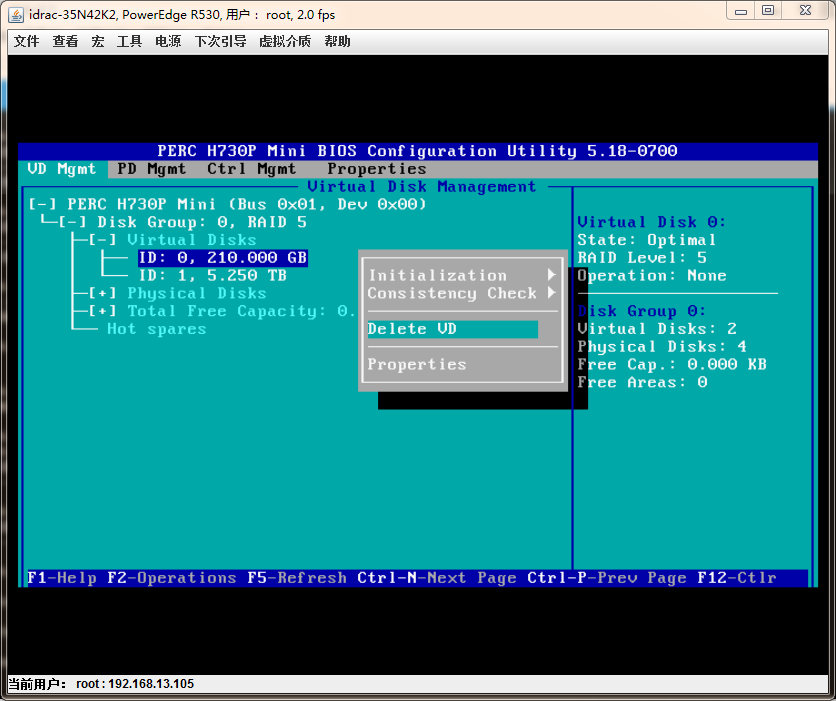 圖3:
VD全部刪除之後,高亮選中“No Configuration Present !”,按F2鍵,彈出選單列表,選中“Create New VD”,此時就開始要配置RAID10了;
圖3:
VD全部刪除之後,高亮選中“No Configuration Present !”,按F2鍵,彈出選單列表,選中“Create New VD”,此時就開始要配置RAID10了;
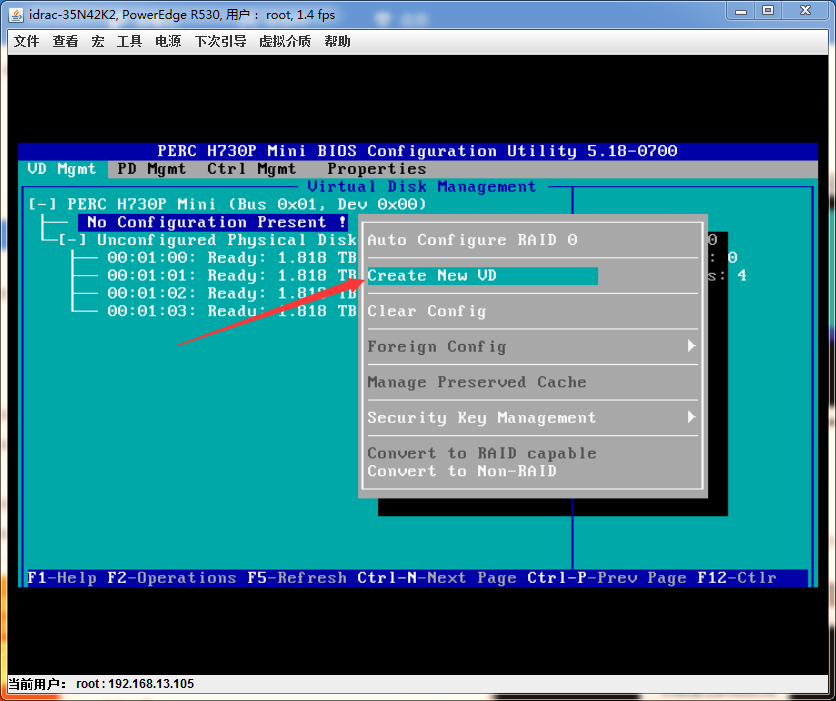 圖4:
彈出對話方塊:高亮RAID-0處,按回車鍵,可以顯示此時伺服器支援的RAID級別列表,如圖5所示。
圖4:
彈出對話方塊:高亮RAID-0處,按回車鍵,可以顯示此時伺服器支援的RAID級別列表,如圖5所示。
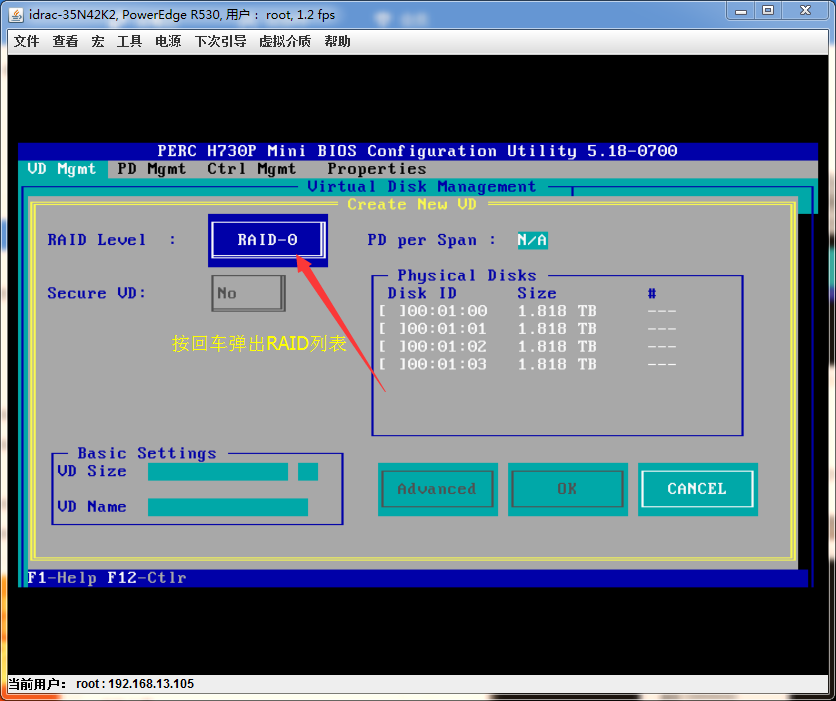
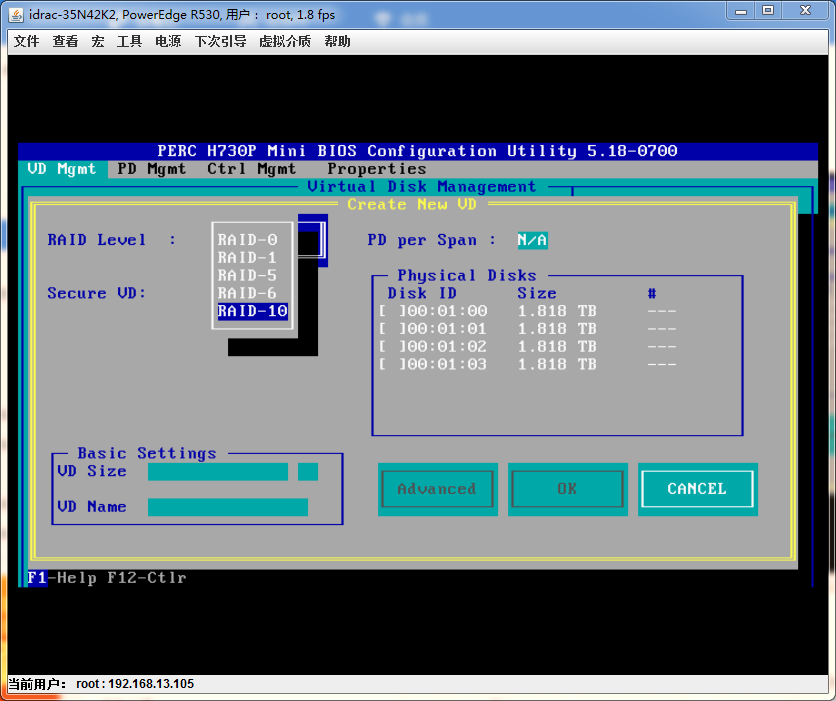
圖6: 將所有物理磁碟都勾選上,因為做RAID10最少需要4塊硬碟;
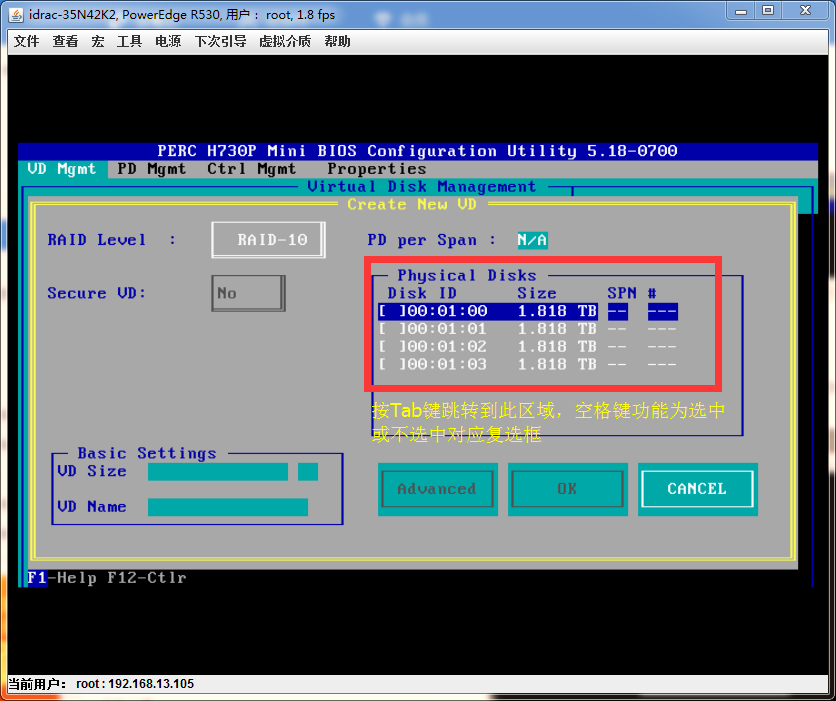 圖7:
勾選所有物理磁碟之後的樣子,在磁碟前面的複選框中都多了一個“X”符號;
圖7:
勾選所有物理磁碟之後的樣子,在磁碟前面的複選框中都多了一個“X”符號;
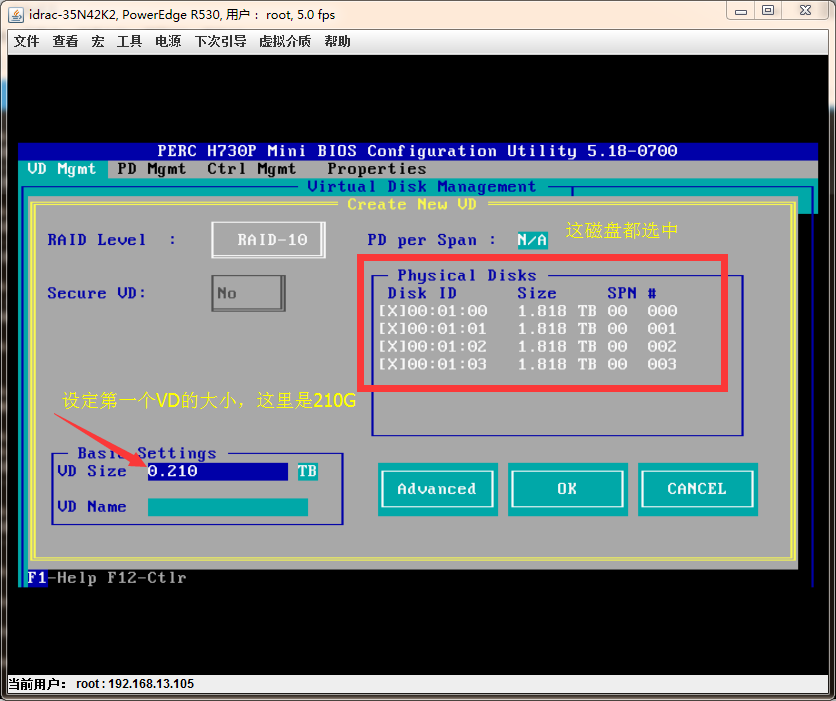 然後OK即可;
按照相同的操作接下來建立第二個和第三個VD;
圖8:
建立好之後如下圖所示,我這裡是建立了3個VD;
然後OK即可;
按照相同的操作接下來建立第二個和第三個VD;
圖8:
建立好之後如下圖所示,我這裡是建立了3個VD;
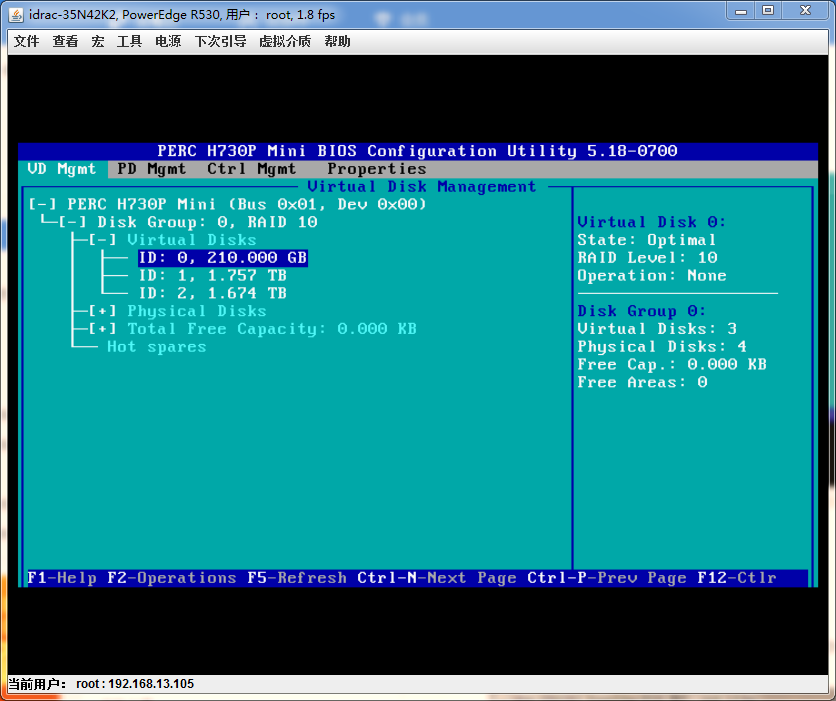 圖9:
RAID的VD初始化:
選中要配置的項---->按F2鍵--->Initialization--->Fast init
圖9:
RAID的VD初始化:
選中要配置的項---->按F2鍵--->Initialization--->Fast init
 圖10:
選擇yes
圖10:
選擇yes
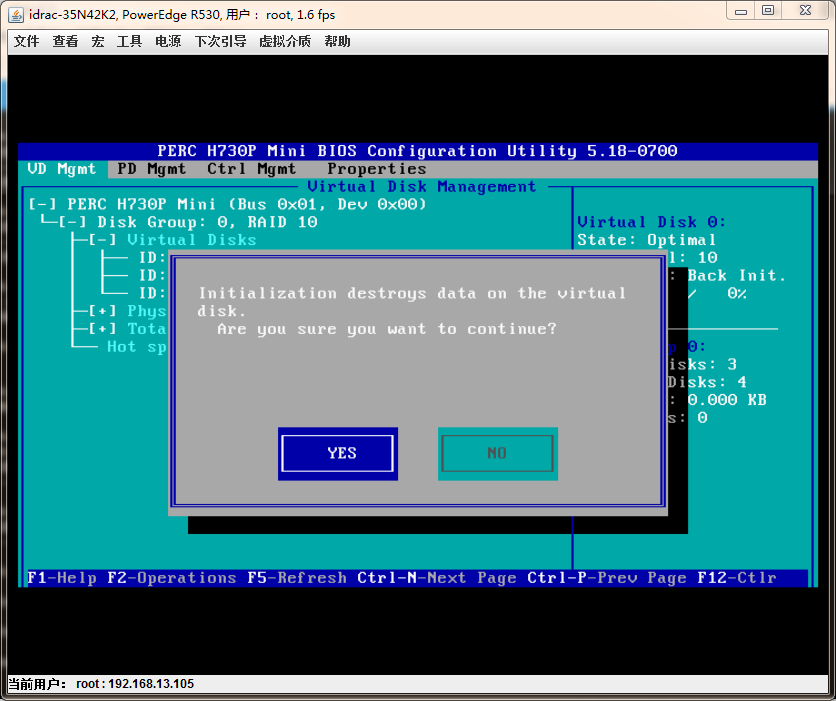 圖11:
選擇yes
圖11:
選擇yes
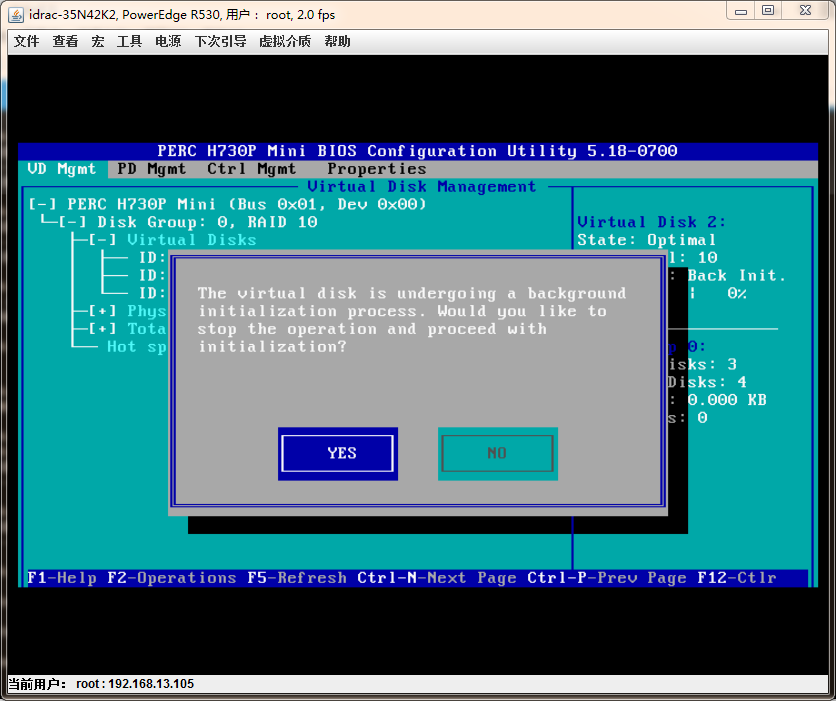 圖12:
回車鍵OK
圖12:
回車鍵OK
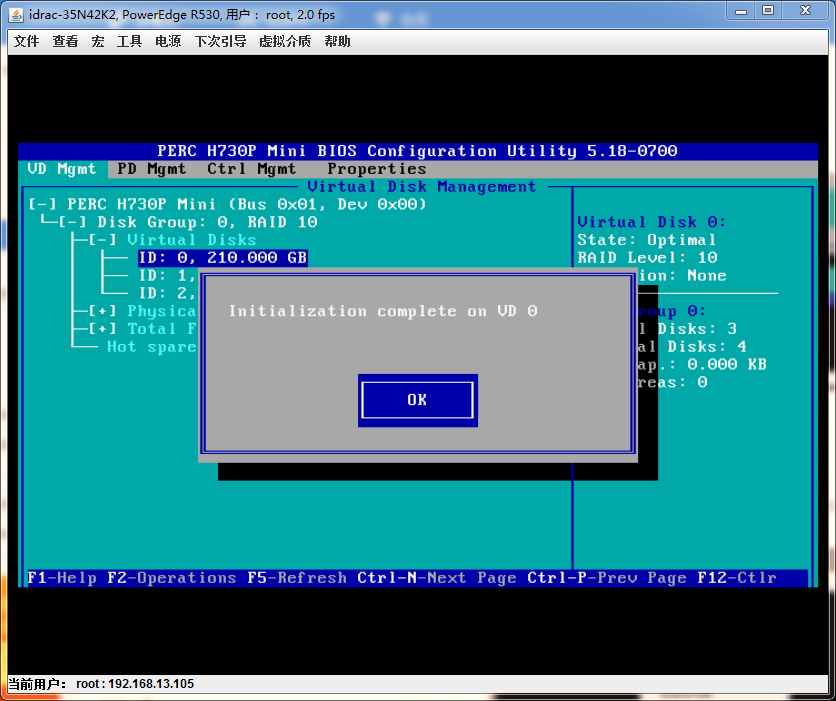 然後同樣的方法初始化VD1和VD2
配置完之後直接退出即可;Esc按鍵
圖13:
配置好之後,重啟一下伺服器:
然後同樣的方法初始化VD1和VD2
配置完之後直接退出即可;Esc按鍵
圖13:
配置好之後,重啟一下伺服器:
 圖14:
在圖1介面時按F2鍵進入System Setup介面,目的是檢視CPU虛擬化技術是否開啟,一般預設是開啟的,但為了保險起見,還是確認一下:System BIOS--->Processor Settings--->Virtualization Technology
圖14:
在圖1介面時按F2鍵進入System Setup介面,目的是檢視CPU虛擬化技術是否開啟,一般預設是開啟的,但為了保險起見,還是確認一下:System BIOS--->Processor Settings--->Virtualization Technology
 確認之後可以退出,然後一路Esc鍵就可以了,不需要重啟系統,因為我這裡伺服器是預設就已經啟動了,我這裡沒做修改;
確認之後可以退出,然後一路Esc鍵就可以了,不需要重啟系統,因為我這裡伺服器是預設就已經啟動了,我這裡沒做修改;
4,開啟虛擬控制檯掛載系統映象並安裝作業系統 虛擬控制檯--->虛擬介質選項卡--->連線虛擬介質--->對映CD/DVD...--->彈出視窗選擇--->OK 圖15:此處單擊“連線虛擬介質”之後才會出現圖16中的兩個"對映XXXX"條目
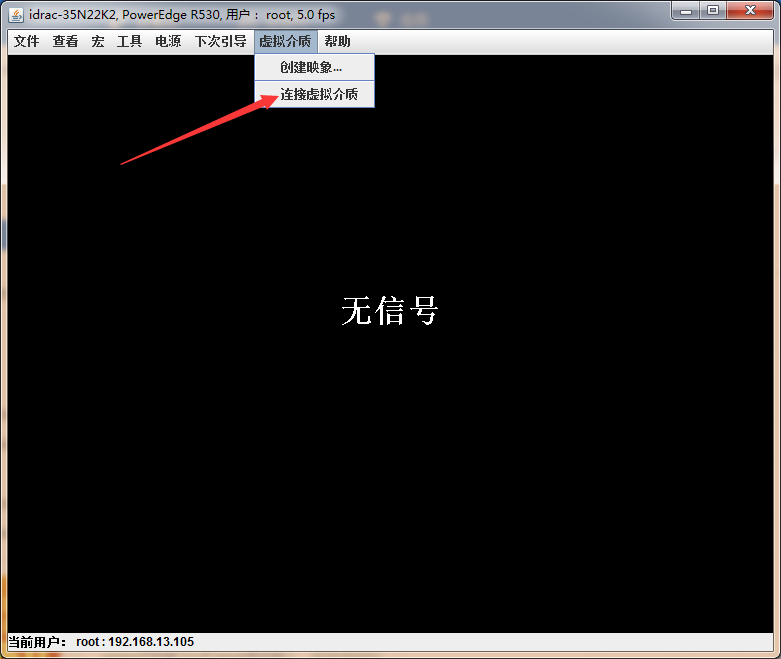 圖16:
圖16:
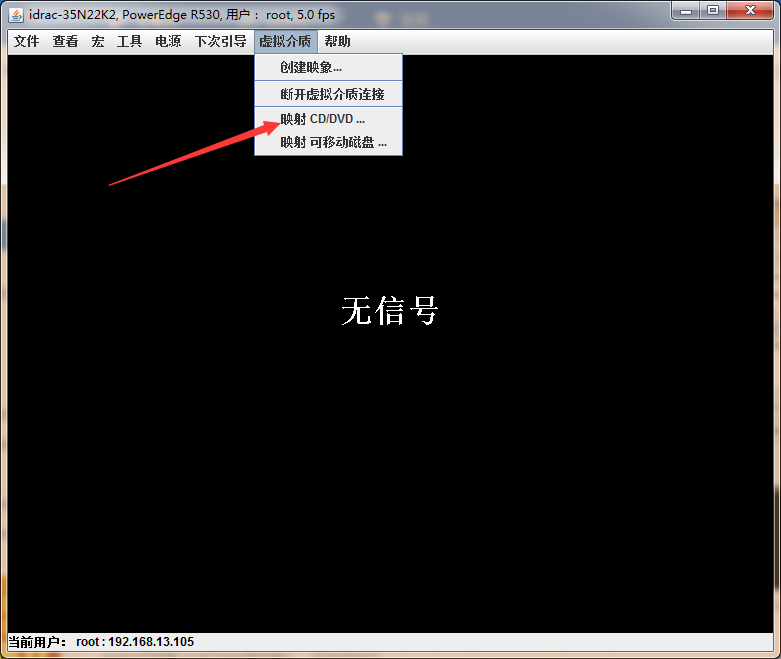 圖17:
圖17:
 圖18:
“下次引導”選項卡選擇如下(好像選擇"虛擬CD/DVD/ISO"也可以,但我這裡使用的截圖中所示),餐後重啟伺服器:
圖18:
“下次引導”選項卡選擇如下(好像選擇"虛擬CD/DVD/ISO"也可以,但我這裡使用的截圖中所示),餐後重啟伺服器:
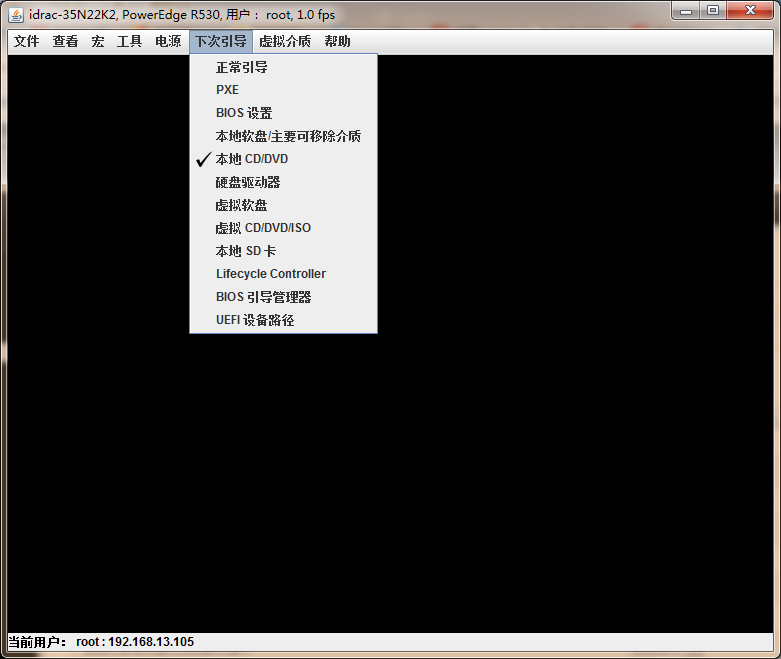 下圖回車之後要等待大概一兩分鐘吧:
圖19:
下圖回車之後要等待大概一兩分鐘吧:
圖19:
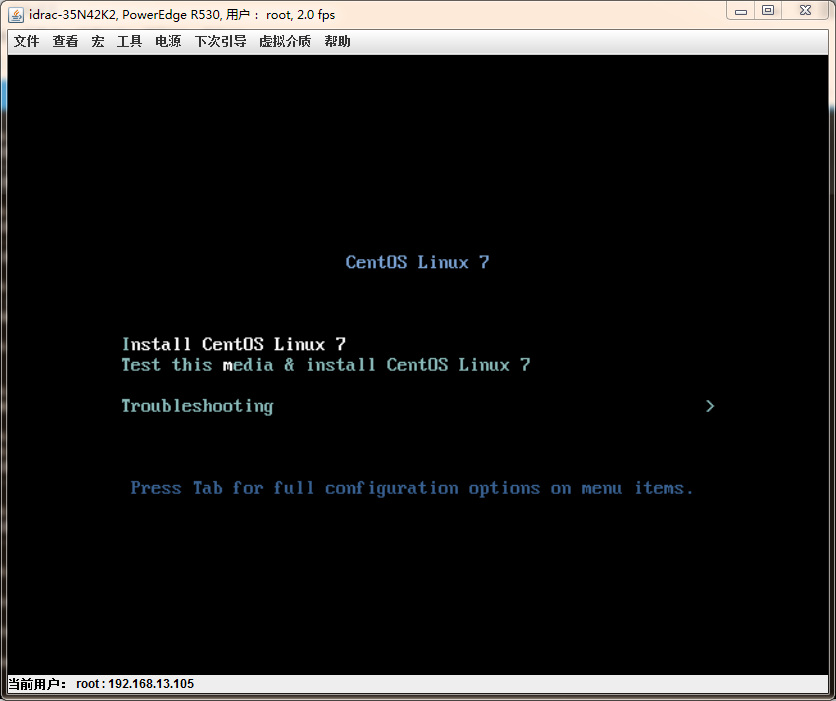 圖20:
圖20:
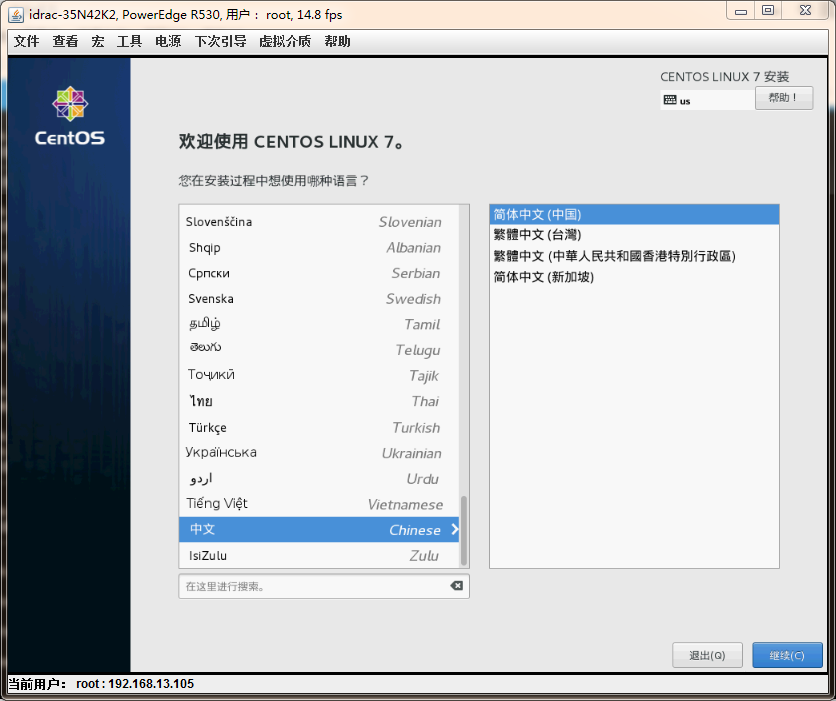 圖21:
圖21:
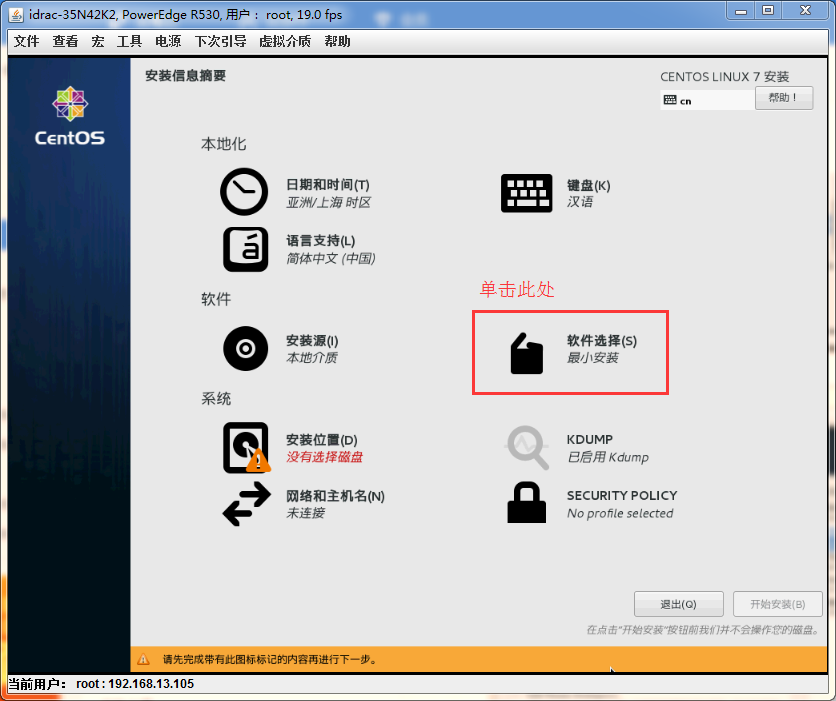 圖22:
圖22:
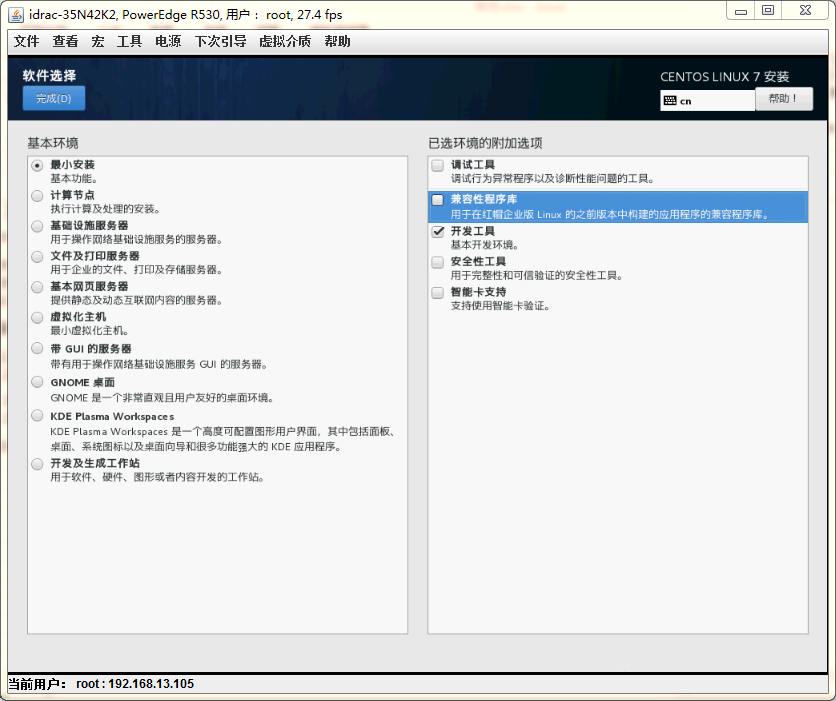 圖23:
圖23:
 圖24:
這裡將最小的VD(210G)作為根檔案系統的安裝磁碟,其他的兩個VD都作為資料盤來使用;
圖24:
這裡將最小的VD(210G)作為根檔案系統的安裝磁碟,其他的兩個VD都作為資料盤來使用;
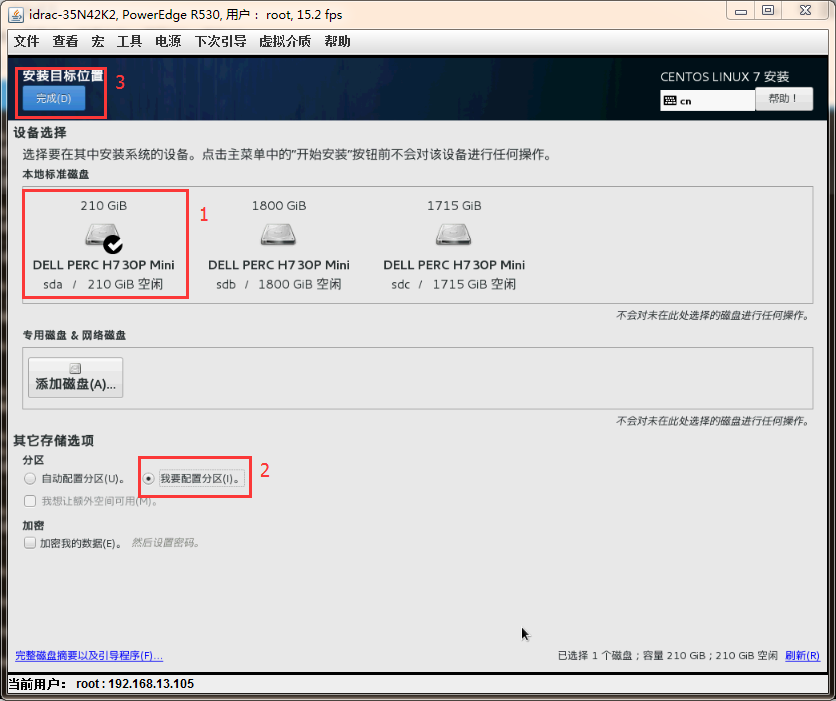 圖25:分割槽格式化
圖25:分割槽格式化
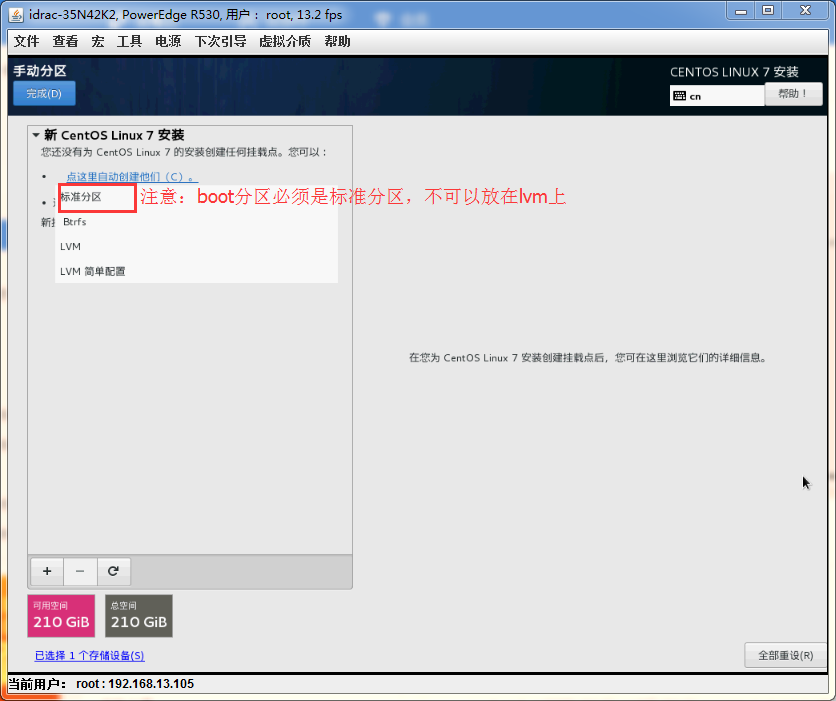 以下為分割槽資訊:
圖26:
以下為分割槽資訊:
圖26:
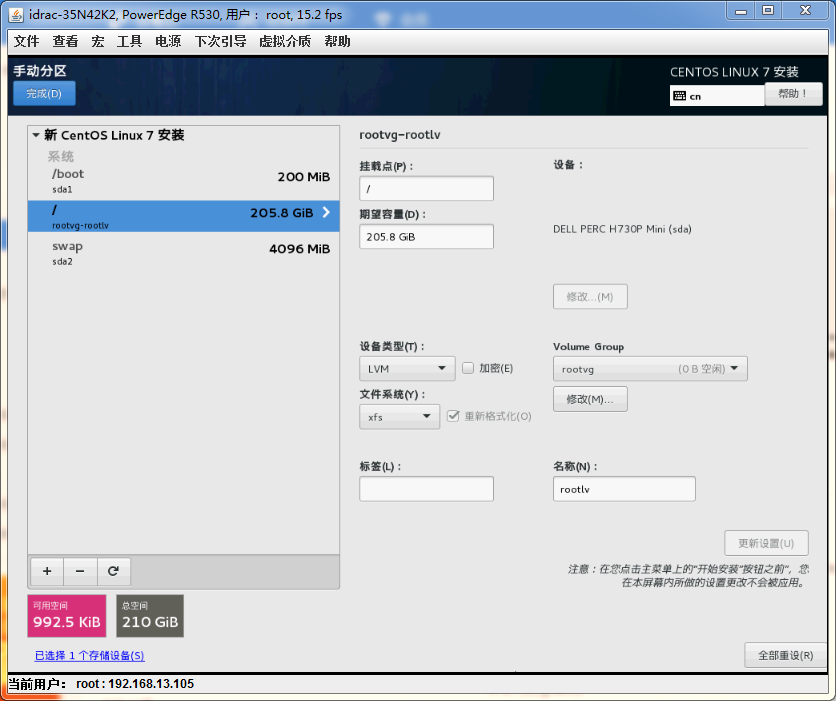 開始安裝即可;等待作業系統安裝完成;
到此伺服器作業系統安裝完成;
開始安裝即可;等待作業系統安裝完成;
到此伺服器作業系統安裝完成;
三,系統初始配置 1,配置網路 當前環境是隻有em3物理網絡卡接了網線,這一步配置是為了配置好之後可以使用xshell通過ssh連線過去,來使用複製貼上功能,方便操作: (1)配置網絡卡 # cd /etc/sysconfig/network-scripts/ # vi ./ifcfg-em3 TYPE=Ethernet BOOTPROTO=static DEFROUTE=yes PEERDNS=no PEERROUTES=no IPV4_FAILURE_FATAL=no IPV6INIT=no IPV6_AUTOCONF=yes IPV6_DEFROUTE=yes IPV6_PEERDNS=yes IPV6_PEERROUTES=yes IPV6_FAILURE_FATAL=no IPV6_ADDR_GEN_MODE=stable-privacy NAME=em3 #UUID=c678fab3-a456-4a28-975c-52708fe32600 DEVICE=em3 ONBOOT=yes IPADDR=10.1.73.11 NETMAK=255.255.255.0 GATEWAY=10.1.73.1 NM_CONTROLLED=no # systemctl restart network # ip a 4: em3: <BROADCAST,MULTICAST,UP,LOWER_UP> mtu 1500 qdisc mq state UP qlen 1000 link/ether 18:66:da:a7:73:72 brd ff:ff:ff:ff:ff:ff inet 10.1.73.11/24 brd 10.255.255.255 scope global em3 (2)配置宿主機的主機名: # hostnamectl set-hostname host1 (3)配置DNS伺服器(根據需要進行配置)
!!!ip地址配置好之後則通過xshell連線到物理機上,進行下面的操作: 2,資料盤分割槽格式化: (1)檢視本地磁碟列表 # fdisk -l (2)分割槽,使用parted命令: # parted /dev/sdb (parted) mklabel gpt (parted) mkpart primary 0% 100% (parted) print (parted) set 1 lvm on------這一步相當於fdisk裡面修改裝置ID一步,也就是改成LVM的標識8e (parted) quit # cat /proc/partitions # partprobe (3)LVM建立: # pvcreate /dev/sdb1 # vgcreate -s 4M datavg /dev/sdb1 # vgdisplay----這裡目的是檢視卷組包含的PE數量,用在下面一條命令中; # lvcreate -l 137663 -n datalv datavg # lvdisplay # mkfs -t xfs /dev/datavg/datalv meta-data=/dev/datavg/datalv isize=512 agcount=4, agsize=117963776 blks = sectsz=512 attr=2, projid32bit=1 = crc=1 finobt=0, sparse=0 data = bsize=4096 blocks=471855104, imaxpct=5 = sunit=0 swidth=0 blks naming =version 2 bsize=4096 ascii-ci=0 ftype=1 log =internal log bsize=4096 blocks=230398, version=2 = sectsz=512 sunit=0 blks, lazy-count=1 realtime =none extsz=4096 blocks=0, rtextents=0
3,掛載資料盤及配置自動掛載: # mkdir /data # mount -t xfs /dev/datavg/datalv /data # df -h 檔案系統 容量 已用 可用 已用% 掛載點 /dev/mapper/datavg-datalv 1.8T 33M 1.8T 1% /data # blkid---檢視裝置的UUID,用來配置fstab檔案 /dev/mapper/datavg-datalv: UUID="c976ae32-4a79-4e31-acda-7c3d1cb2ff98" TYPE="xfs" # vi /etc/fstab /dev/mapper/rootvg-rootlv / xfs defaults 0 0 UUID=2c0fc1ac-f29b-4b4c-85f3-bdac63abde36 /boot xfs defaults 0 0 UUID=47cc4cf1-2fa1-4c28-8707-16b017ed020b swap swap defaults 0 0 UUID=c976ae32-4a79-4e31-acda-7c3d1cb2ff98 /data xfs defaults 0 0 測試是否生效正常: # mount -a
4,建立資料盤下的目錄結構: # mkdir -pv /data/kvm/{imgs,os,templates} # mkdir -pv /data/{scripts,src}
5,上傳檔案 上傳ISO系統映象到 /data/kvm/os目錄下,作為本地yum源以及建立第一臺虛擬機器安裝作業系統使用; 上傳所有的元件安裝包和配置模板到 /data/src/目錄下; 上傳shell指令碼到 /data/scripts目錄下;
6,系統初始化配置 第一步: # sh -x /data/scripts/osInit_centos7.sh 第二步: # sh -x /data/scripts/sshUpdate_centos7.sh
7,配置本地yum源(可選) 注意:務必確保有yum源可以正常使用。 # mkdir -pv /media/cdrom # mount -t iso9660 -o loop /data/kvm/os/CentOS-7-x86_64-DVD-1611.iso /media/cdrom # sed -i '$a\/data/kvm/os/CentOS-7-x86_64-DVD-1611.iso /media/cdrom iso9660 defaults,ro,loop 0 0' /etc/fstab # mount -a # cd /etc/yum.repos.d/ # for i in $(ls);do mv ./$i ./${i}.bak;done # cat > /etc/yum.repos.d/CentOS-Local.repo <<EOF [local] name=CentOS7.3.1611 baseurl=file:///media/cdrom enabled=1 gpgcheck=0 EOF # yum repolist
四,搭建kvm虛擬化環境: # lsmod | grep -i kvm kvm_intel 170181 0 kvm 554609 1 kvm_intel irqbypass 13503 1 kvm # egrep -i "vmx|svm" /proc/cpuinfo # yum install qemu-kvm qemu-kvm-tools libvirt virt-install virt-manager virt-top # ln -sv /usr/libexec/qemu-kvm /usr/sbin/ # 宿主機網路配置:注意這裡配置的br0和em3的UUID是一樣的,重啟network也沒有報錯,一切正常; # cd /etc/sysconfig/nework-scripts/ # cp ./ifcfg-em3 ./ifcfg-em3.bak # cp ./ifcfg-em3 ./ifcfg-br0 # vi ./ifcfg-br0 TYPE=Bridge BOOTPROTO=static DEFROUTE=yes PEERDNS=no PEERROUTES=no IPV4_FAILURE_FATAL=no IPV6INIT=no IPV6_AUTOCONF=yes IPV6_DEFROUTE=yes IPV6_PEERDNS=yes IPV6_PEERROUTES=yes IPV6_FAILURE_FATAL=no IPV6_ADDR_GEN_MODE=stable-privacy NAME=br0 #UUID=8630451e-dfc8-45ca-9a3d-f43a520bc0b2 DEVICE=br0 ONBOOT=yes IPADDR=10.1.73.11 NETMAK=255.255.255.0 GATEWAY=10.1.73.1 NM_CONTROLLED=no # vi ./ifcfg-em3 TYPE=Ethernet BOOTPROTO=static DEFROUTE=yes PEERDNS=no PEERROUTES=no IPV4_FAILURE_FATAL=no IPV6INIT=no IPV6_AUTOCONF=yes IPV6_DEFROUTE=yes IPV6_PEERDNS=yes IPV6_PEERROUTES=yes IPV6_FAILURE_FATAL=no IPV6_ADDR_GEN_MODE=stable-privacy NAME=em3 #UUID=8630451e-dfc8-45ca-9a3d-f43a520bc0b2 DEVICE=em3 ONBOOT=yes NM_CONTROLLED=no BRIDGE=br0 # systemctl restart network # systemctl start libvirtd # ps -ef | grep libvirt # ip a 7: virbr0: <NO-CARRIER,BROADCAST,MULTICAST,UP> mtu 1500 qdisc noqueue state DOWN qlen 1000 link/ether 52:54:00:40:ec:a9 brd ff:ff:ff:ff:ff:ff inet 192.168.122.1/24 brd 192.168.122.255 scope global virbr0 valid_lft forever preferred_lft forever 8: virbr0-nic: <BROADCAST,MULTICAST> mtu 1500 qdisc pfifo_fast master virbr0 state DOWN qlen 1000 link/ether 52:54:00:40:ec:a9 brd ff:ff:ff:ff:ff:ff 第一次啟動libvirtd服務的時候,總是會建立這麼一個virbr0和virtbr0-nic裝置,如果你之前手動建立的或者配置檔案中配置的名字也是virbr0,那麼啟動libvirtd就不會建立了,這一點需要注意; 可以先不用管它,也可以直接刪掉: # brctl show # virsh net-list --all 名稱 狀態 自動開始 持久 ---------------------------------------------------------- default 活動 是 是 # virsh net-destroy default 網路 default 被刪除 # virsh net-undefine default 網路 default 已經被取消定義 # systemctl restart libvirtd.service # virsh net-list --all 名稱 狀態 自動開始 持久 ----------------------------------------------------------
到此,kvm虛擬化環境就準備好了,接下來的事情就是建立虛擬機器了;
此部落格為原創,所有文字都是博主自己逐個敲的,圖片也都是博主自己截的螢幕,若轉載請註明出處。
